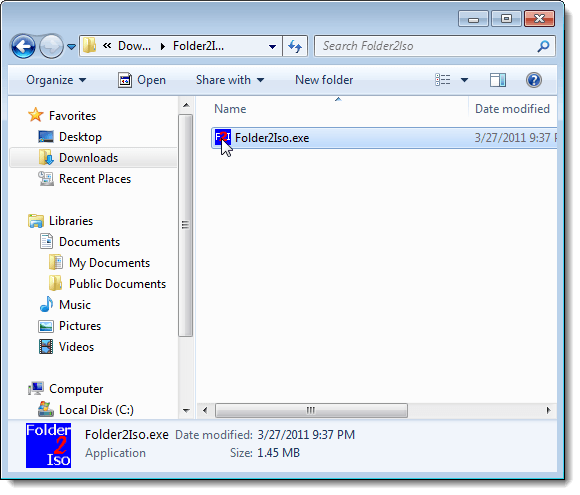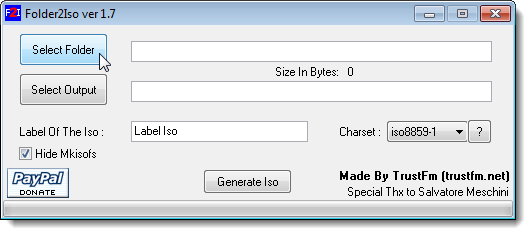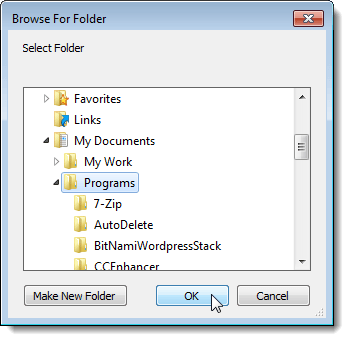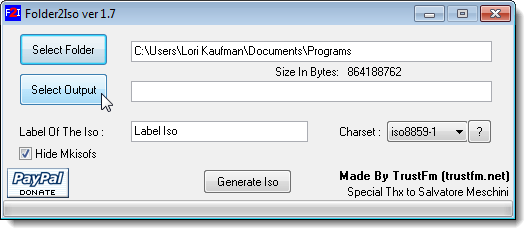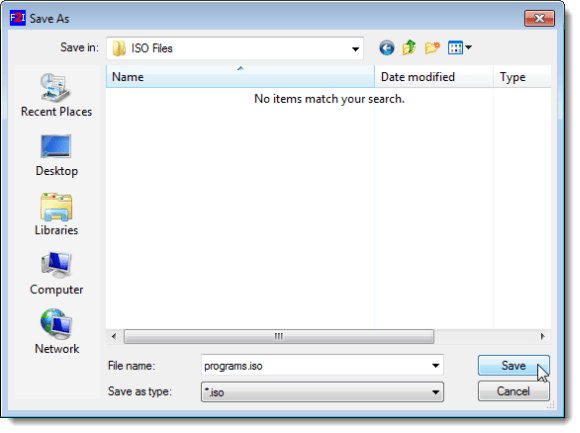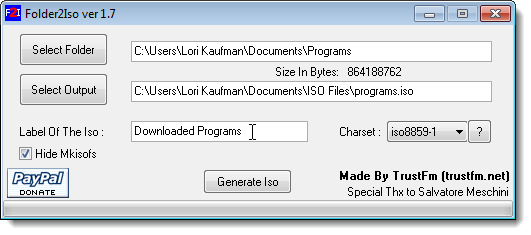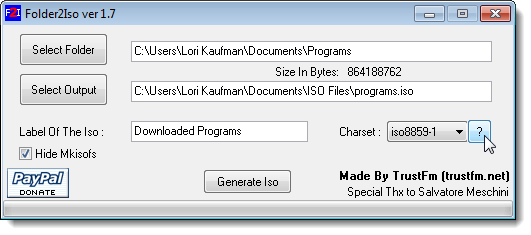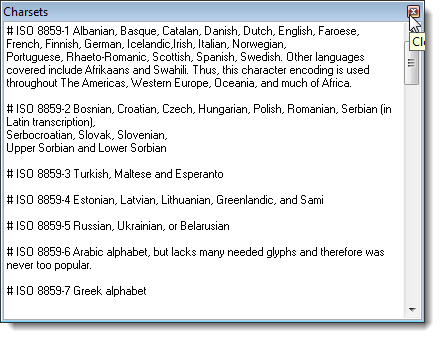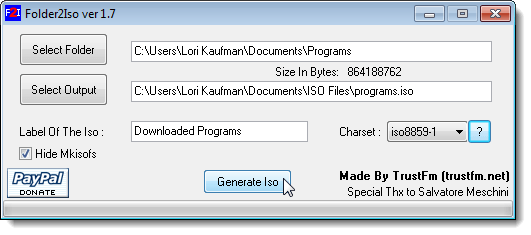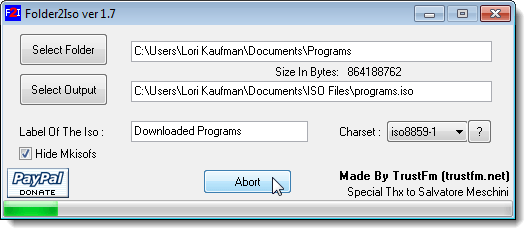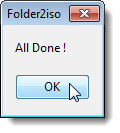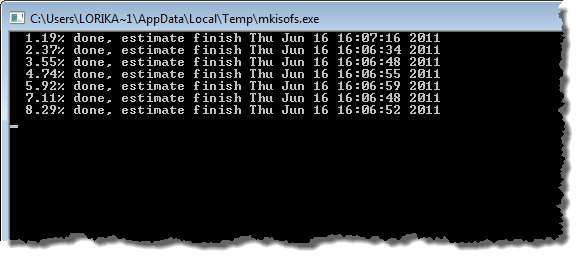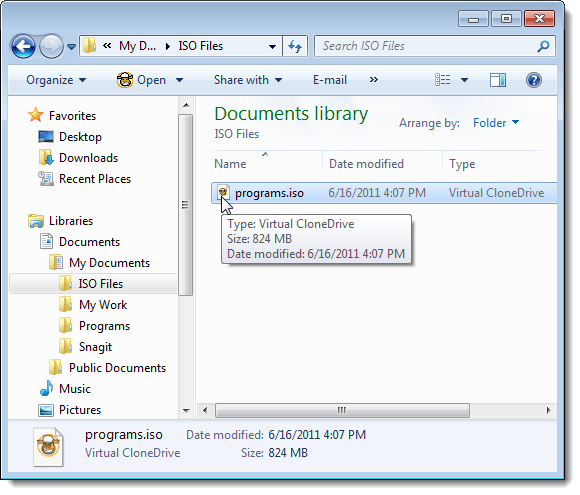ISO dosyalarını kullanmak, çok sayıda dosyayı İnternet üzerinden dağıtmanın çok popüler bir yoludur. İndirebileceğiniz ISO dosyaları olarak birçok yazılım paketi çevrimiçi olarak mevcuttur. ISO dosyaları, yüklediğiniz fotoğraf, video veya program gibi dosyaları sabit diskte veya CD / DVD'deki kolay erişimli bir biçimde kolayca yedeklemek için de kullanılabilir.
We Windows'daki klasörlerdeki ISO dosyalarını oluşturmanıza olanak veren Folder2ISOadlı ücretsiz, taşınabilir bir araç buldu. Folder2ISO'yı indir
http://www.trustfm.net/divx/SoftwareFolder2Iso.php?b2=1.
Folder2ISO, herhangi bir yükleme gerektirmeyen taşınabilir bir programdır . Programı çalıştırmak için indirdiğiniz dosyayı açın ve ortaya çıkan .exedosyasına çift tıklayın.
Bir ISO dosyası oluşturmak istediğiniz klasörü seçmek için Klasörü Seç'i tıklayın.
>Klasöre Gözatiletişim kutusu görüntülenir. Bir ISO dosyasına dönüştürmek istediğiniz klasöre gidin, klasörü seçin ve Tamam'ı tıklayın.
ISO dosyasının yerini seçmek için Çıktıyı Seç'i tıklayın.
Farklı Kaydet iletişim kutusu, ISO dosyasını kaydetmek istediğiniz klasöre gidin. Dosya adıdüzenleme kutusunda ISO dosyası için bir ad girin ve Kaydet'i tıklayın.
NOT:Kaydetemezsiniz ISO klasörüne dönüştürdüğünüz aynı dosyadaki ISO dosyası. Farklı bir konum seçmelisiniz.
Iso Of The Labeletiketindeki ISO dosyası için bir etiket girin.
Karakter Artışıaçılır listesinden bir seçenek seçerek farklı bir karakter grubu seçebilirsiniz. Her bir karakter kümesinde hangi dillerin ele alındığı hakkında bilgi için soru işareti düğmesini tıklayın.
Karakter kümeleriiletişim kutusu kutu karakterleri, her karakter seti kapaklarını listeleyen listeler. İletişim kutusunu kapatmak için, üst sağ köşedeki Xdüğmesini tıklayın.
Seçtiğiniz bir ISO dosyasına ve çıktı konumuna dönüştürülecek ve kalan seçenekleri belirleyeceğiniz klasör, ISO dosyasını oluşturmak için ISO Oluştur'a tıklayın.
ISO dosyası oluşturma işleminin ilerlemesi Folder2ISOiletişim kutusunun altında görüntülenir. ISO dosyasının üretimini durdurmak istiyorsanız, İptal et'i tıklayın.
ISO dosyası Oluşturulduğunda, işlemin Tümü Bittiolduğunu bildiren bir iletişim kutusu görüntülenir. İletişim kutusunu kapatmak için Tamam'ı tıklayın.
Folder2ISObir ön uç arabirimidir Mkisofsprogramı için. Mkisofs, CDROM'lar oluşturmak için kullanılan iso9660 gibi dosya sistemlerini yazmak için kullanılır. Varsayılan olarak, Mkisof'ları Gizleonay kutusu seçilidir, böylece arka planda çalışan Mkisofsdurumunu göremezsiniz. Bu durumu görmek istiyorsanız, kutuda onay işareti olmaması için Mkisofları Gizleonay kutusunu işaretleyin. Mkisofsişleminin tamamlanmış yüzdesini gösteren bir komut penceresi görüntülenir. Mkisofsişlemi tamamlandığında komut penceresi otomatik olarak kapanır.
Tamamlanan ISO dosyası belirttiğiniz çıkış konumuna yazılır. Önceki yazılarımı ISO görüntüleri nasıl monte edilir üzerinde Sanal Klonlama Sürücüsü veya yerleşik Windows 10'un özellikleri kullanarak okuyabilirsiniz.
Folder2ISO'yu kapatmak için, iletişim kutusunun sağ üst köşesindeki Xdüğmesini tıklayın.
16
Şimdi, indirdiğimiz programları ya ISO dosyasını yakma ile DVD'ye ya da ISO dosyasını bir harici sürücüye kopyalayarak kolayca yedekleyebiliriz. ISO dosyasındaki dosyalara her iki şekilde de kolayca erişilebilir. Tadını çıkarın!